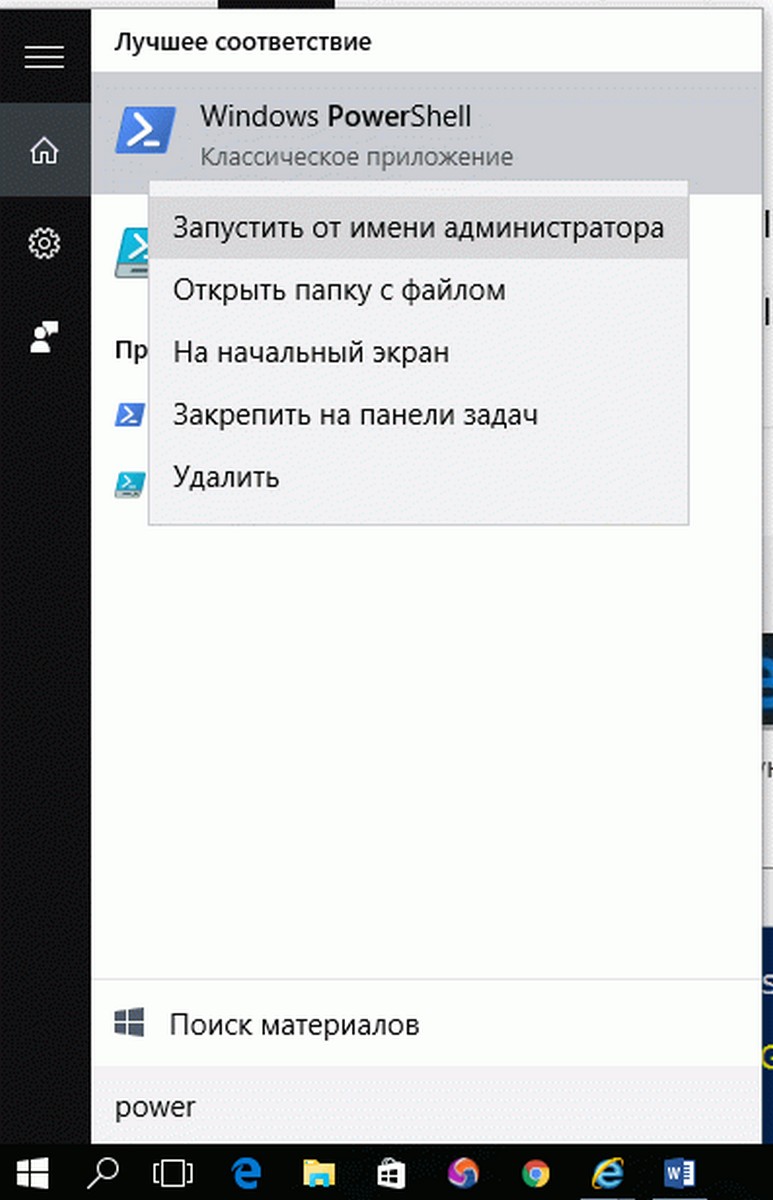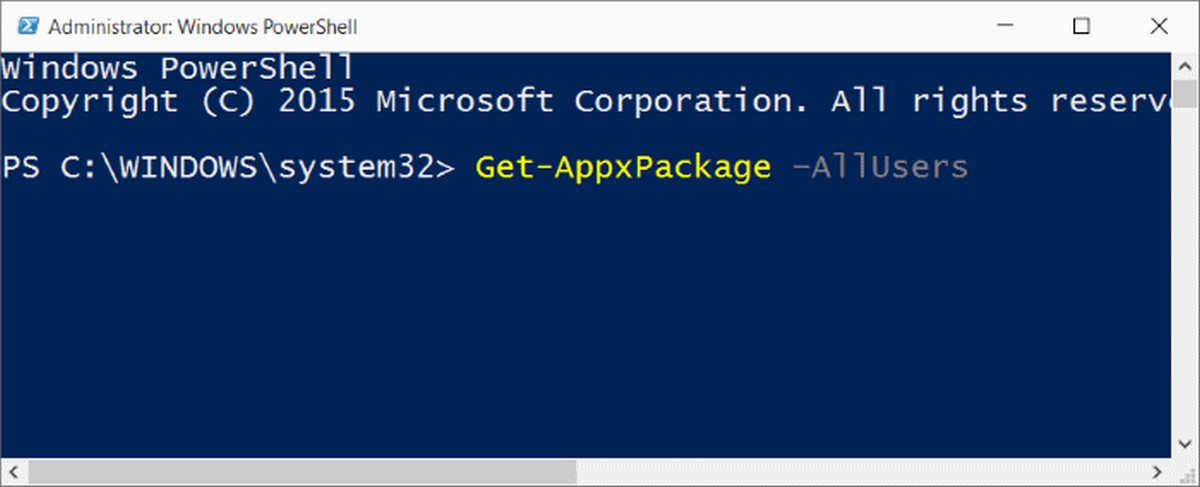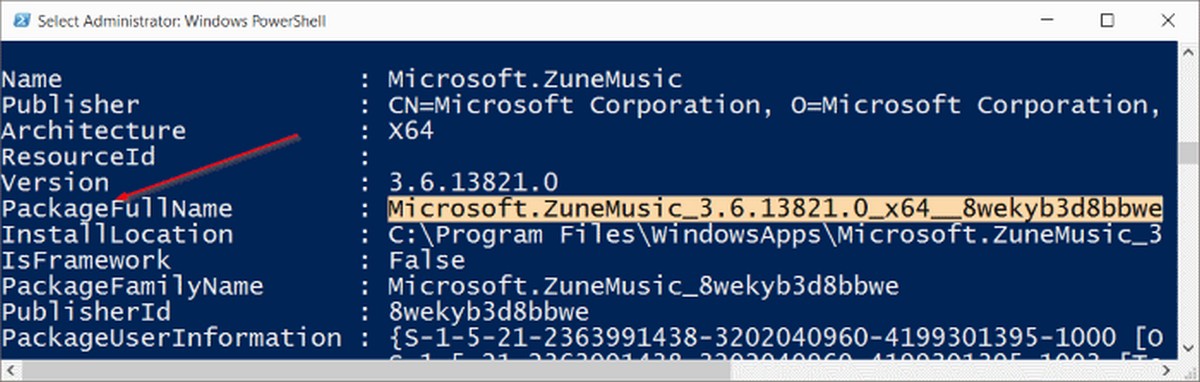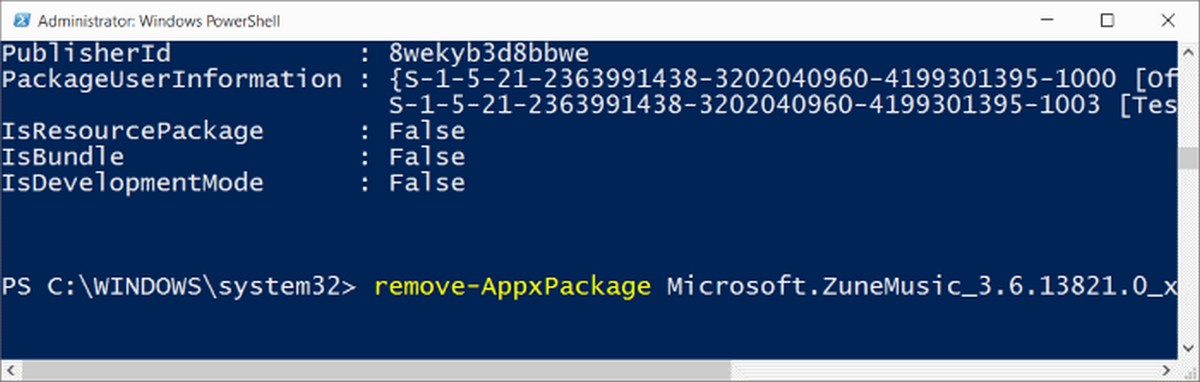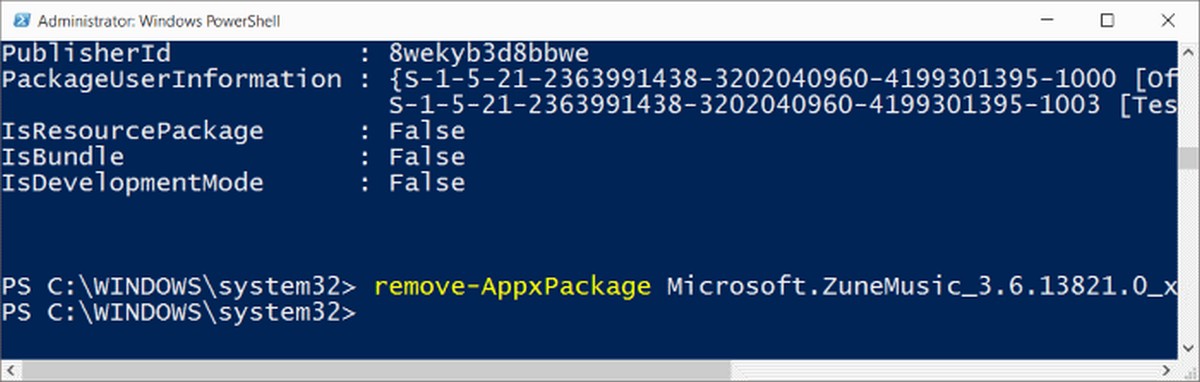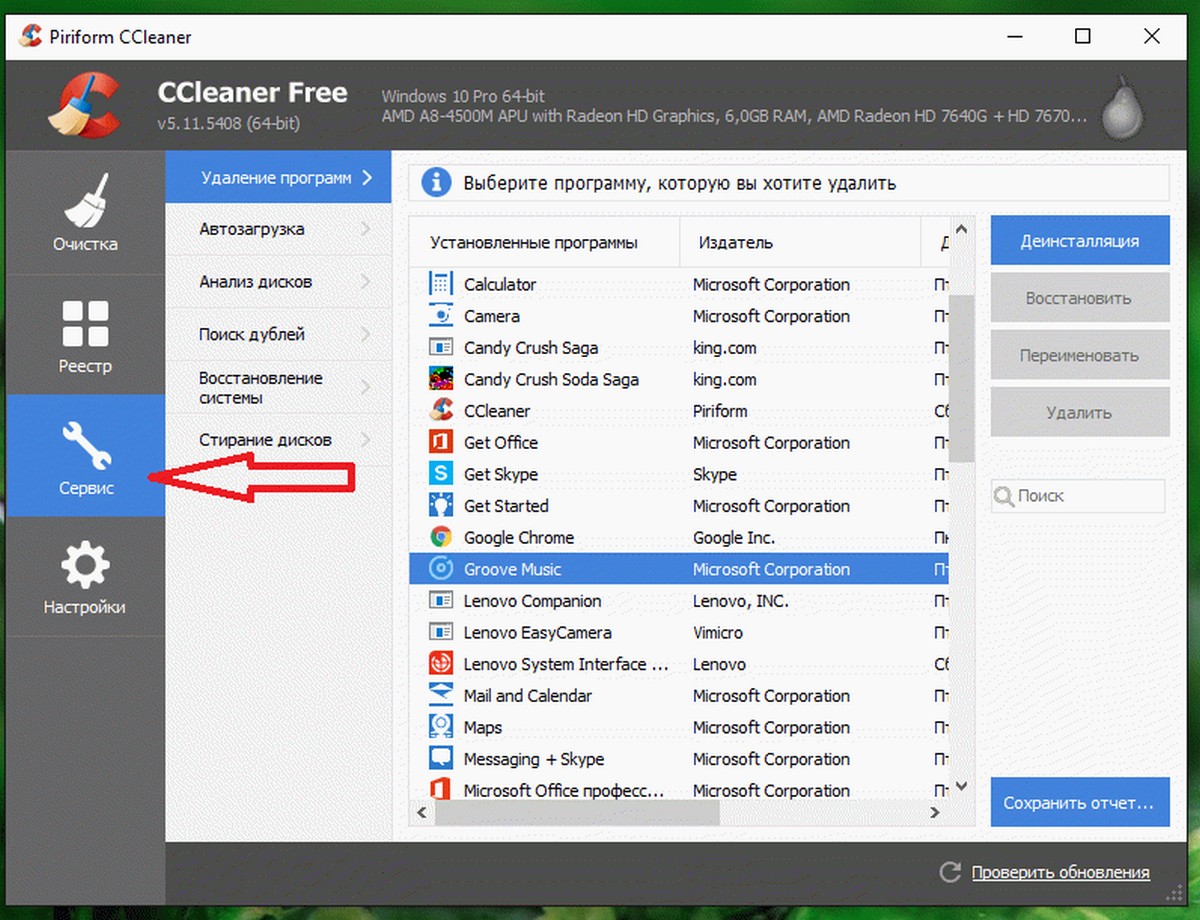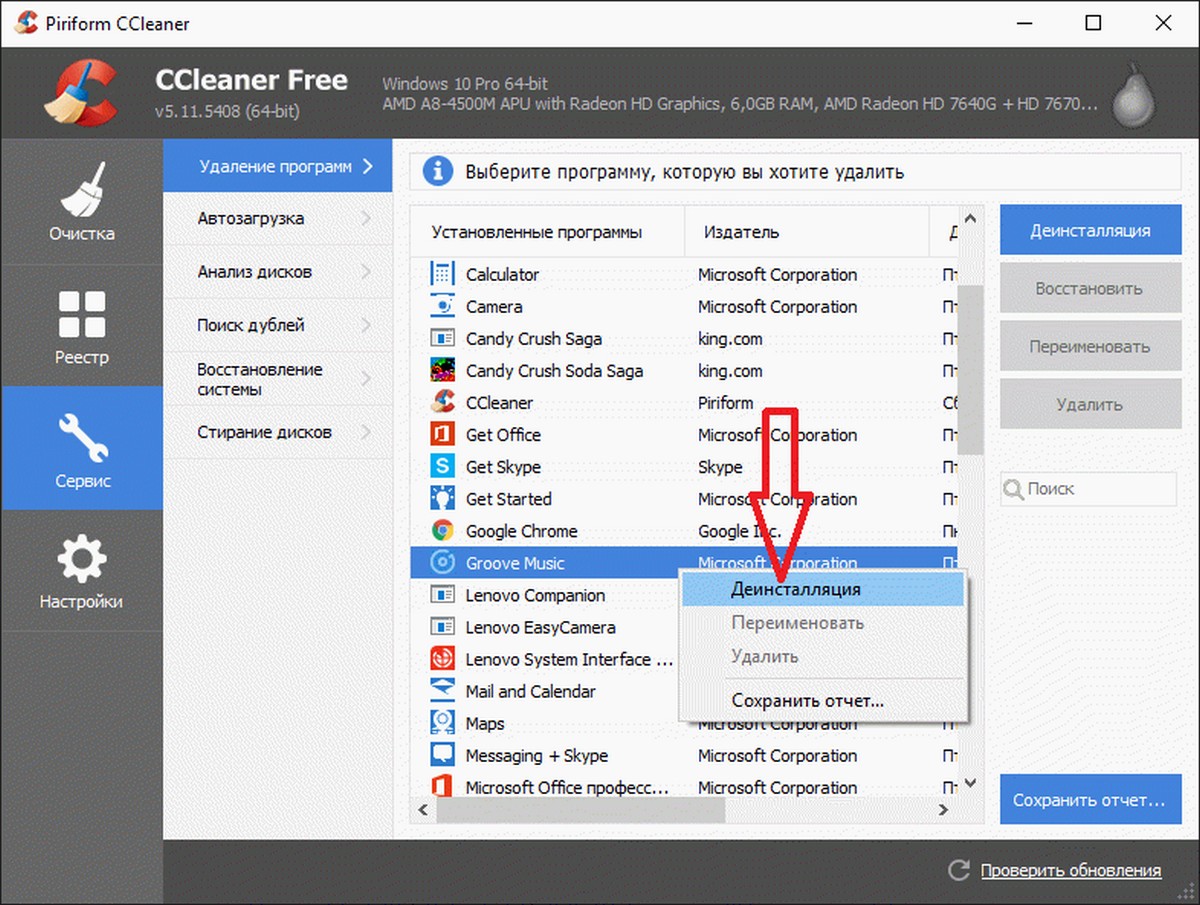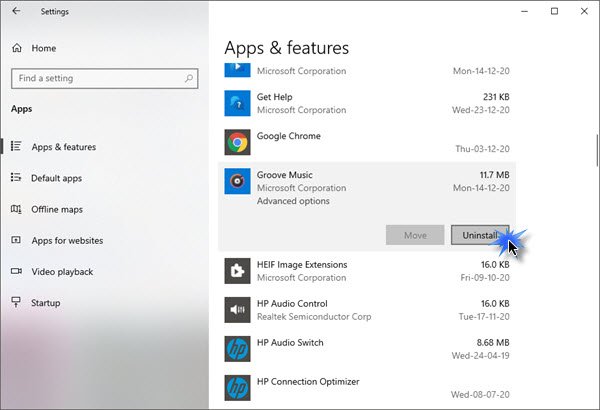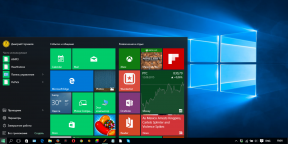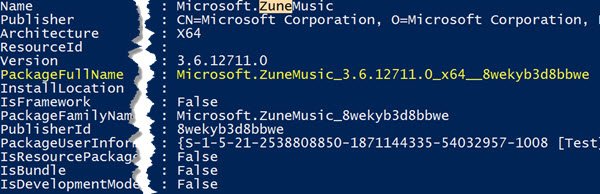Музыкальный медиа-плеер Музыка Groove установлен по умолчанию в ОС Windows 10, это обновленная версия Xbox Music которая появилась еще в Windows 8. Учитывая ограниченное количество универсальных приложений, доступных в Магазине, без сомнения, Groove Music одно из лучших музыкальных проигрывателей для ОС Windows 10. Microsoft добавляет новые функции в приложение при каждом обновлении, но есть много пользователей, которые хотят удалить приложение Музыка Groove.
Многие пользователи установили классический Windows Media Player по умолчанию в качестве музыкального проигрывателя в Windows10, только для того чтобы не пользоваться Groove Music.
В последнее время, пользователей интересует вопрос, возможно ли полностью удалить плеер Музыка Groove. Если вы один из этих пользователей, которые предпочитают дугой медиа плеер, вы можете с легкостью удалить его.
В этом руководстве, мы увидим, как полностью удалить приложение Groove Music в Windows 10.
Способ 1 из 2
Удаление Музыка Groove с помощью PowerShell.
ПРИМЕЧАНИЕ: Если вам не комфортно, пользоваться PowerShell, вы можете использовать популярную программу CCleaner, чтобы удалить приложение. Пожалуйста, перейдите к способу 2 .
Шаг 1: Закрыть приложение Музыка Groove, если оно работает.
Шаг 2: Откройте PowerShell от имени администратора см. как
Шаг 3: В строке PowerShell введите следующую команду и нажмите клавишу Enter, для ее выполнения.
Get-AppxPackage -AllUsers
Шаг 4: Найдите Zune Music (да, Zune Music) и скопируйте содержимое строки PackageFullName можно использовать сочетание клавиш Ctrl + C.
Шаг 5: Наконец, выполните следующую команду, чтобы полностью удалить Groove музыку с вашей учетной записи Windows 10.
remove-AppxPackage ххххххххх
В приведенной выше команде, замените ххххххххх, строкой что вы скопировали в предыдущем шаге. Нажмите клавишу ввода, чтобы выполнить команду. Команда должна выполнится без каких-либо ошибок.
Так же существует короткие команды чтобы удалить предустановленные приложение Windows 10 с помощью PowerShell.
Например команда удаления плеера Groove, выполните ее от имени Администратора.
Get-AppxPackage *ZuneMusic* | Remove-AppxPackage
Способ 2 из 2
Удалить музыка Groove с помощью CCleaner
Шаг 1: Скачайте CCleaner и установите, если он еще не установлен. Пожалуйста, убедитесь, что у вас версия 5.11 или более поздняя, возможности удаления приложений в Windows 10 нет в более ранних версиях.
Шаг 2: Запустите CCleaner.
Шаг 3: Нажмите «Сервис», а затем нажмите «Удаление программ», чтобы просмотреть все установленные приложения, а также классические программы для настольных компьютеров.
Шаг 4: Кликните правой кнопкой мыши на приложение Groove Music, а затем нажмите кнопку «Деинсталляция». Нажмите кнопку «ОК», для подтверждения.
Вот и все!
Рекомендуем ознакомиться: Как удалить приложения установленные вместе с Windows 10.
Windows 10 по умолчанию поставляется с определенными приложениями, которые устанавливаются автоматически. Хотя некоторые могут предпочесть этот параметр, многие этого не сделают. Например, в Windows 10 некоторые плейлисты открываются с Музыка Groove даже если вы хотите, чтобы он открывался с помощью проигрывателя Windows Media. Приложение Groove Music в Windows 10 — это приложение, которое позволяет воспроизводить вашу музыкальную коллекцию, а также создавать и прослушивать списки воспроизведения.
Чтобы удалить приложение Groove Music с ПК с Windows 10:
- Открыть настройки
- Выберите приложения
- В разделе «Приложения и функции» найдите Groove Music.
- Выберите его и нажмите кнопку «Удалить».
- Приложение будет удалено.
ПРИМЕЧАНИЕ: Вышеупомянутый метод был добавлен в последнюю версию Windows 10.
Вы также можете удалить это приложение по умолчанию или полностью отключить его, просто выполнив операцию в два щелчка, т.е. щелкните правой кнопкой мыши приложение в списке «Все приложения» в меню «Пуск» и выберите «Удалить».
10AppsManager для Windows 10 позволяет легко удалять и удалять приложения Магазина Windows с вашего компьютера.
Другие способы удаления приложения Groove.
Закройте Groove Music, если он работает в фоновом режиме. Щелкните меню «Пуск», введите Windows Powershell и откройте PowerShell с правами администратора.
Затем в командной строке PowerShell с повышенными привилегиями введите следующую команду и нажмите клавишу Enter, чтобы выполнить команду:
Get-AppxPackage –AllUsers
Когда закончите, ищите Zune Music и скопируйте PackageFullName ZuneMusic. Вы можете щелкнуть правой кнопкой мыши по строке меню и выбрать «Правка»> «Найти».
В моем случае это:
Microsoft.ZuneMusic_3.6.12711.0_x64__8wekyb3d8bbwe
Вы должны использовать имя, которое отображается на вашем ПК.
Теперь выполните следующую команду, чтобы удалить Groove Music со своего компьютера с Windows 10:
remove-AppxPackage Microsoft.ZuneMusic_3.6.12711.0_x64__8wekyb3d8bbwe
В приведенной выше команде вы должны использовать PackageFullName Groove Music, который ты скопировано на предыдущем шаге.
Наконец, нажмите клавишу Enter, чтобы выполнить команду. Это оно!
Команда должна выполняться без ошибок. По завершении вернитесь в меню «Пуск» и найдите музыкальное приложение Groove. Его там больше не будет. Вот как вы можете полностью удалить или удалить приложение Groove Music из Windows 10.
ОБНОВИТЬ: Если указанная выше команда не работает для вас, используйте следующую команду, как предлагает Марко Полан ниже в комментариях:
remove-AppxPackage (Get-AppxPackage –AllUsers|Where{$_.PackageFullName -match "ZuneMusic"}).PackageFullName
Читать: Groove Music часто дает сбой.
- Теги: Удалить, Windows Apps
Не следует путать с Microsoft Office Groove.
| компонент Windows | |
| Музыка Groove | |
| Тип компонента | Музыкальный проигрыватель |
| Заменил | Xbox Music |
| Сайт | music.microsoft.com |
Музыка Groove
(в Windows 8, Windows 8.1 имел название Xbox Music) — музыкальный проигрыватель, онлайн сервис компании Microsoft. Доступен на консоли Xbox 360 (с 16 октября 2012 года). Проигрыватель включён в состав Windows 8, Windows Phone 8 и более поздних версий Windows[1].
Онлайн сервис прекратил своё существование 31 декабря 2020 года. Microsoft рекомендует подписчикам переходить на Spotify[2]. Проигрыватель по-прежнему доступен в составе Windows 10 как обособленное приложение-плеер для загруженной музыки.
Groove Music — это встроенный аудиоплеер, который сопровождает все сборки последней версии операционной системы Windows — Windows 10. Groove Music, в двух словах, представляет собой переработанную, обновленную и слегка улучшенную итерацию Xbox Music с совершенно новым названием. Groove Music имеет значительное количество положительных сторон, но, по мнению бесчисленных пользователей Windows 10, положительные стороны Groove Music бледны по сравнению со многими недостатками, ошибками и случайными сбоями, которые приложение выводит на стол.
Groove Music очень непопулярна среди пользователей Windows 10, особенно тех пользователей Windows 10, которые не знакомы с миром воспроизведения музыки и которым нравятся их музыкальные проигрыватели, чтобы иметь немного больше возможностей и немного больше функций и функциональных возможностей. Некоторые пользователи Windows 10 хотят избавиться от Groove Music, потому что у нее не так много возможностей, как им хотелось бы, некоторые хотят избавиться от нее, потому что она имеет все неправильные функции, а некоторые хотят избавиться от нее. потому что это портится с другими музыкальными проигрывателями. Groove Music имеет тенденцию возиться со сторонними музыкальными проигрывателями, которые были установлены как музыкальные проигрыватели по умолчанию вместо Groove Music, и мешать им выполнять свою работу правильно, поэтому многие пользователи Windows 10 хотят знать, как они могут удалить его.
В отличие от большинства других приложений Windows, Groove Music нельзя удалить, просто открыв меню «Пуск» в режиме «Все приложения», найдя и щелкнув правой кнопкой мыши Groove Music и нажав «Удалить». Поскольку Groove Music — это встроенное приложение для Windows 10, вам придется перепрыгнуть через несколько (довольно простых) обручей, чтобы избавиться от него. Чтобы удалить Groove Music, вам необходимо:
Разница между Groove Music и Windows Media Player?
Проигрыватель Windows Media известен как отличный медиаплеер по умолчанию на протяжении десятилетий, тогда как Groove Music – это новый музыкальный сервис от Microsoft. Groove Music – это универсальное приложение для Windows, с помощью которого пользователи могут транслировать музыку на другие устройства, такие как Windows Phone и Xbox. Тогда как Windows Media Player не универсальное приложение.
Groove Music – более новое приложение, поэтому оно все еще развивается и обновляется. Однако проигрыватель Windows Media прекратил дальнейшее развитие. Groove Music имеет больше функций, а в проигрывателе Windows Media отсутствуют функции, и он немного устаревший.
Однако проигрыватель Windows Media также может воспроизводить видеоформаты, тогда как Groove Music предназначен только для аудиоформатов. В конце концов, все зависит от интереса пользователя, как и что он хочет от этих двух приложений. Пользователи также могут удалить одно из приложений, которые им не нужны для их системы, если захотят.
( 1 оценка, среднее 5 из 5 )
Windows 10 по умолчанию поставляется с некоторыми приложениями, которые устанавливаются автоматически. Хотя некоторые могут предпочесть этот параметр, многие не будут. Например, в Windows 10 некоторые списки воспроизведения открываются с помощью Groove Music , даже если вы хотите, чтобы они открывались с помощью проигрывателя Windows Media. Приложение Groove Music в Windows 10 – это совершенно новое приложение, которое позволяет воспроизводить музыкальную коллекцию, а также создавать и прослушивать плейлисты.

Обычно вы удаляете это приложение по умолчанию или полностью его отключаете, просто выполняя операцию, выполняемую двумя щелчками, т. Е. Щелкните правой кнопкой мыши приложение в списке «Все приложения» в меню «Пуск» и выберите «Удалить». К сожалению, Microsoft не позволяет вам легко удалить это встроенное приложение Groove Music обычным способом.

В качестве последнего варианта можно использовать командлет Windows Powershell , чтобы полностью удалить это приложение.
Читать . Groove Music часто дает сбой.
Удалить или удалить Groove Music
Закройте Groove Music, если он работает в фоновом режиме. Нажмите «Пуск», введите Windows Powershell и откройте PowerShell с правами администратора.
Затем в командной строке PowerShell с повышенными правами введите следующую команду и нажмите клавишу Enter, чтобы выполнить команду:
Get-AppxPackage –AllUsers
Когда закончите, найдите Zune Music и скопируйте PackageFullName ZuneMusic. Вы можете щелкнуть правой кнопкой мыши по строке меню, выбрать «Правка»> «Найти».
В моем случае это Microsoft.ZuneMusic_3.6.12711.0_x64__8wekyb3d8bbwe . Вы должны использовать имя, как показано на вашем компьютере.

Теперь выполните следующую команду, чтобы удалить Groove Music с вашего компьютера с Windows 10:
remove-AppxPackage Microsoft.ZuneMusic_3.6.12711.0_x64__8wekyb3d8bbwe
В приведенной выше команде вы должны использовать PackageFullName Groove Music, который вы скопировали на предыдущем шаге.
Наконец, нажмите клавишу Enter, чтобы выполнить команду. вот и все!
Команда должна выполняться без ошибок. По завершении вернитесь в меню «Пуск» и найдите музыкальное приложение Groove. Это больше не будет появляться там. Таким образом вы можете полностью удалить или удалить приложение Groove Music из Windows 10.
ОБНОВЛЕНИЕ . Если приведенная выше команда не работает для вас, используйте следующую команду, предложенную Марко Поланом ниже в комментариях:
remove-AppxPackage (Get-AppxPackage –AllUsers | Where {$ _. PackageFullName -match "ZuneMusic"}). PackageFullName
10AppsManager для Windows 10 позволяет легко удалять и удалять приложения Магазина Windows с вашего компьютера.
Операционная система Windows 10 имеет в своём составе целый ряд встроенных приложений: календарь, почтовый клиент, музыкальный проигрыватель и так далее. Некоторые из них вам понравятся, другие вы сочтёте совершенно бесполезными. Но избавиться от них не так просто, если не знать способа, описанного в этой статье.
Каждый выпуск операционной системы от Microsoft комплектуется целым набором предустановленного программного обеспечения, которое по задумке разработчиков должно позволить пользователям сразу же приступить к работе.
Однако на самом деле очень мало кто использует эти программы по назначению, и они обычно просто занимают место на диске. В Windows 10 к традиционному комплекту утилит добавились так называемые универсальные приложения: «Календарь», «Почта», «Новости», «Карты», «Камера» и другие.
Некоторые из этих приложений можно легко удалить прямо из стартового меню. Для этого кликните «Пуск», найдите плитку ненужного вам универсального приложения, сделайте на ней клик правой кнопкой мыши и выберите пункт «Удалить».
Но таким образом можно распрощаться только с ограниченным числом программ. Для удаления остальных придётся немного поколдовать с командной строкой. Вот пошаговое руководство, которое поможет вам удалить из Windows 10 такие программы, как 3D Builder, Camera, Groove Music, Photos и другие.
Удаление встроенных программ Windows 10 является потенциально опасной операцией. Не забудьте предварительно создать точку восстановления и резервные копии важных данных.
1. Кликните по иконке поиска на панели задач и введите PowerShell.
2. В результатах поиска выберите строку Windows PowerShell (классическое приложение), сделайте на ней клик правой кнопкой мыши, а затем нажмите в контекстном меню на пункт «Запустить от имени администратора».
3. Перед вами появится окно с мигающим курсором командной строки. Для удаления универсальной программы Windows 10 вам потребуется скопировать и вставить специальную команду, а после нажать «Ввод».
3D Builder
Get-AppxPackage *3d* | Remove-AppxPackage
Camera
Get-AppxPackage *camera* | Remove-AppxPackage
Mail и Calendar
Get-AppxPackage *communi* | Remove-AppxPackage
Money, Sports, News
Get-AppxPackage *bing* | Remove-AppxPackage
Groove Music
Get-AppxPackage *zune* | Remove-AppxPackage
Phone Companion
Get-AppxPackage *phone* | Remove-AppxPackage
Photos
Get-AppxPackage *photo* | Remove-AppxPackage
Solitaire Collection
Get-AppxPackage *solit* | Remove-AppxPackage
Voice Recorder
Get-AppxPackage *soundrec* | Remove-AppxPackage
Xbox
Get-AppxPackage *x-box* | Remove-AppxPackage
Maps
Get-AppxPackage *maps* | Remove-AppxPackage
Alarms
Get-AppxPackage *alarms* | Remove-AppxPackage
Восстановить какую-то из удалённых программ можно с помощью магазина приложений Windows Store. В случае возникновения любых проблем запустите опять PowerShell и введите команду, возвращающую на место весь комплект предустановленных утилит.
Get-AppXPackage | Foreach {Add-AppxPackage -DisableDevelopmentMode -Register "$($_.InstallLocation)AppXManifest.xml"}
А как вы относитесь к новым универсальным программам Windows 10? Считаете их лишним хламом или собираетесь пользоваться?
Windows 10 по умолчанию поставляется с определенными приложениями, которые устанавливаются автоматически. Хотя некоторые могут предпочесть эту настройку, многие не будут. Например, в Windows 10 некоторые плейлисты открываются с Музыка Groove даже если вы хотите его открыть с помощью Windows Media Player. Приложение Groove Music в Windows 10 — это совершенно новое приложение, которое позволяет воспроизводить вашу музыкальную коллекцию и позволяет создавать и слушать плейлисты.
Обычно вы удаляете это приложение по умолчанию или полностью отключите его, просто выполнив операцию с двумя щелчками мыши, то есть щелкните правой кнопкой мыши приложение в списке «Все приложения» в меню «Пуск» и выберите «Удалить». К сожалению, Microsoft не позволяет вам легко удалять это встроенное приложение Groove Music обычным способом.
В качестве последнего варианта вы можете прибегнуть к использованию Windows Powershell для полного удаления этого приложения.
Читать: Groove Music часто сбой.
Удалить или удалить Groove Music
Закрыть Groove Music, если она работает в фоновом режиме. Нажмите «Пуск», введите «Windows Powershell» и откройте «PowerShell» с правами администратора.
Затем в расширенной подсказке PowerShell введите следующую команду и нажмите кнопку «Ввод», чтобы выполнить команду:
Get-AppxPackage –AllUsers
Когда закончите, ищите Музыка Zune и скопируйте PackageFullName из ZuneMusic. Вы можете щелкнуть правой кнопкой мыши по строке меню, выберите «Редактирование»> «Найти».
В моем случае это Microsoft.ZuneMusic_3.6.12711.0_x64__8wekyb3d8bbwe, Вы должны использовать это имя, как показано на вашем ПК.
Теперь выполните следующую команду для удаления Groove Music с вашего компьютера под управлением Windows 10:
remove-AppxPackage Microsoft.ZuneMusic_3.6.12711.0_x64__8wekyb3d8bbwe
В приведенной выше команде вы должны использовать PackageFullName Groove Music, которое вы скопированы на более раннем этапе.
Наконец, нажмите клавишу Enter, чтобы выполнить команду. вот и все!
Команда должна выполняться без каких-либо ошибок. По завершении вернитесь в меню «Пуск» и найдите музыкальное приложение Groove. Он больше не появится. Так вы можете полностью удалить или удалить приложение Groove Music из вашей Windows 10.
ОБНОВИТЬ: Если приведенная выше команда не работает для вас, используйте следующую команду, как предложено Марко Паулан ниже в комментариях:
remove-AppxPackage (Get-AppxPackage –AllUsers|Where{$_.PackageFullName -match 'ZuneMusic'}).PackageFullName
10AppsManager для Windows 10 позволяет вам легко удалять и удалять приложения Windows Store с вашего компьютера.
Tweet
Share
Link
Plus
Send
Send
Pin
В какой-то момент Microsoft подхватила досадную привычку устанавливать на компьютер то, что пользователям не нужно. Сначала это были незначительные вещи, такие как приложения в папке «Аксессуары», но в какой-то момент они переросли в установку целых операционных систем. (например, Windows 10).
Что ж, сегодня мы собираемся немного рассказать об этом и поговорить о Groove Music, еще одном приложении, появившемся в Windows 10. Это на самом деле довольно приличный музыкальный проигрыватель музыкальных проигрывателей , но если вы хотите избавиться от этого, вот как.
Прежде чем начать, убедитесь, что Groove Music не работает.
- Запуск Powershell Чтобы узнать с правами администратора, введите «Powershell» в поиске Windows, щелкните его правой кнопкой мыши и выберите « Запуск от имени администратора» .
- Введите Get-AppxPackage –AllUsers и нажмите Enter.
- Прокрутите вниз до следующего: Имя: Microsoft.ZuneMusic
- Выберите текст в разделе PackageFullName (должно быть что-то вроде Microsoft.ZuneMusic_3.6.22051.0_x64__8wekyb3d8bbwe ) и нажмите CTRL-C, чтобы скопировать его.
- Теперь введите следующее: remove-AppxPackage PackageFullName ( замените PackageFullName текстом, который вы копируете на последнем шаге).
- Нажмите Enter, чтобы выполнить команду и удалить Groove Music.
Вот и все, если вы выполните описанные выше шаги, вы сможете быстро и легко избавиться от Groove Music!
Есть ли у вас какие-либо приложения Microsoft по умолчанию, от которых вы хотите избавиться? Дайте нам знать об этом в комментариях!
Кредит изображения: VectorsMarket через ShutterStock
Содержание
- Удалите приложение Groove Music из Windows 10
- Удаление или удаление Groove Music
- Другие способы удаления приложения Groove.
- Удаление Groove Music из Windows 10
- Удалить или удалить музыку Groove
- Удалить Groove Music из Windows 10
- Удалить или удалить Groove Music
- Два способа удаления Музыка Groove в Windows 10.
- Удаление Музыка Groove с помощью PowerShell.
- Удалить музыка Groove с помощью CCleaner
- В чем разница между Groove Music и Windows Media Player?
- Как удалить Groove Music в Windows 10
- Разница между Groove Music и Windows Media Player?
Удалите приложение Groove Music из Windows 10
Windows 10 по умолчанию поставляется с определенными приложениями, которые устанавливаются автоматически. Хотя некоторые могут предпочесть этот параметр, многие этого не сделают. Например, в Windows 10 некоторые плейлисты открываются с Музыка Groove даже если вы хотите, чтобы он открывался с помощью проигрывателя Windows Media. Приложение Groove Music в Windows 10 — это приложение, которое позволяет воспроизводить вашу музыкальную коллекцию, а также создавать и прослушивать списки воспроизведения.
Удаление или удаление Groove Music
Чтобы удалить приложение Groove Music с ПК с Windows 10:
ПРИМЕЧАНИЕ: Вышеупомянутый метод был добавлен в последнюю версию Windows 10.
Вы также можете удалить это приложение по умолчанию или полностью отключить его, просто выполнив операцию в два щелчка, т.е. щелкните правой кнопкой мыши приложение в списке «Все приложения» в меню «Пуск» и выберите «Удалить».
10AppsManager для Windows 10 позволяет легко удалять и удалять приложения Магазина Windows с вашего компьютера.
Другие способы удаления приложения Groove.
Закройте Groove Music, если он работает в фоновом режиме. Щелкните меню «Пуск», введите Windows Powershell и откройте PowerShell с правами администратора.
Затем в командной строке PowerShell с повышенными привилегиями введите следующую команду и нажмите клавишу Enter, чтобы выполнить команду:
Когда закончите, ищите Zune Music и скопируйте PackageFullName ZuneMusic. Вы можете щелкнуть правой кнопкой мыши по строке меню и выбрать «Правка»> «Найти».
Вы должны использовать имя, которое отображается на вашем ПК.
Теперь выполните следующую команду, чтобы удалить Groove Music со своего компьютера с Windows 10:
В приведенной выше команде вы должны использовать PackageFullName Groove Music, который ты скопировано на предыдущем шаге.
Наконец, нажмите клавишу Enter, чтобы выполнить команду. Это оно!
Команда должна выполняться без ошибок. По завершении вернитесь в меню «Пуск» и найдите музыкальное приложение Groove. Его там больше не будет. Вот как вы можете полностью удалить или удалить приложение Groove Music из Windows 10.
ОБНОВИТЬ: Если указанная выше команда не работает для вас, используйте следующую команду, как предлагает Марко Полан ниже в комментариях:
Читать: Groove Music часто дает сбой.
Источник
Удаление Groove Music из Windows 10
Обычно вы полностью удаляете или отключаете это приложение, просто выполнив операцию щелчка 2, т. Е. Щелкнув правой кнопкой мыши приложение в списке «Все приложения» в меню «Пуск» и выбрав «Удалить». К сожалению, Microsoft не позволяет вам удалить это приложение Groove Music как обычно.
В качестве последнего варианта вы можете использовать один Windows Powershell Командлет, чтобы полностью удалить это приложение.
Воспроизведение: Музыка Groove часто падает.
Удалить или удалить музыку Groove
Закройте паз, пока он играет в фоновом режиме. Нажмите «Пуск», введите Windows Powershell, затем откройте PowerShell с правами администратора.
В расширенной командной строке PowerShell введите следующую команду, затем нажмите Enter, чтобы выполнить команду:
Когда вы закончите, найдите Zune Music и скопируйте пакет ZuneMusic FullName. Вы можете щелкнуть правой кнопкой мыши по строке меню и выбрать «Правка»> «Поиск».
В моем случае это Microsoft.ZuneMusic_3.6.12711.0_x64__8wekyb3d8d8bbwekyb, Вы должны использовать имя, как оно отображается на вашем компьютере.
Теперь выполните следующую команду, чтобы удалить Groove Music с вашего компьютера с Windows 10:
В приведенной выше команде вы должны использовать PackageFullName Groove Music, который вы скопировали на предыдущем этапе.
Наконец, нажмите Enter, чтобы выполнить команду. вот и все!
Команда должна быть выполнена без ошибок. Когда вы закончите, вернитесь в меню Пуск и найдите приложение Groove. Это больше не будет появляться. Это позволит вам полностью удалить или удалить Groove Music App из вашего Windows 10.
ОБНОВИТЬ: Если приведенная выше команда не работает для вас, используйте следующую команду, предложенную Марко Полан ниже в комментариях:
10AppsManager для Windows 10 позволяет легко удалять и удалять приложения Магазина Windows с вашего компьютера.
Только записи, принадлежащие администратору, могут выполнять шорткод include me
Источник
Удалить Groove Music из Windows 10
Обычно вы удаляете это приложение по умолчанию или полностью его отключаете, просто выполняя операцию, выполняемую двумя щелчками, т. Е. Щелкните правой кнопкой мыши приложение в списке «Все приложения» в меню «Пуск» и выберите «Удалить». К сожалению, Microsoft не позволяет вам легко удалить это встроенное приложение Groove Music обычным способом.
Удалить или удалить Groove Music
Закройте Groove Music, если он работает в фоновом режиме. Нажмите «Пуск», введите Windows Powershell и откройте PowerShell с правами администратора.
Затем в командной строке PowerShell с повышенными правами введите следующую команду и нажмите клавишу Enter, чтобы выполнить команду:
Когда закончите, найдите Zune Music и скопируйте PackageFullName ZuneMusic. Вы можете щелкнуть правой кнопкой мыши по строке меню, выбрать «Правка»> «Найти».
Теперь выполните следующую команду, чтобы удалить Groove Music с вашего компьютера с Windows 10:
В приведенной выше команде вы должны использовать PackageFullName Groove Music, который вы скопировали на предыдущем шаге.
Наконец, нажмите клавишу Enter, чтобы выполнить команду. вот и все!
Команда должна выполняться без ошибок. По завершении вернитесь в меню «Пуск» и найдите музыкальное приложение Groove. Это больше не будет появляться там. Таким образом вы можете полностью удалить или удалить приложение Groove Music из Windows 10.
10AppsManager для Windows 10 позволяет легко удалять и удалять приложения Магазина Windows с вашего компьютера.
Источник
Два способа удаления Музыка Groove в Windows 10.
Публикация: 7 Ноябрь 2015 Обновлено: 6 Ноябрь 2018
Музыкальный медиа-плеер Музыка Groove установлен по умолчанию в ОС Windows 10, это обновленная версия Xbox Music которая появилась еще в Windows 8. Учитывая ограниченное количество универсальных приложений, доступных в Магазине, без сомнения, Groove Music одно из лучших музыкальных проигрывателей для ОС Windows 10. Microsoft добавляет новые функции в приложение при каждом обновлении, но есть много пользователей, которые хотят удалить приложение Музыка Groove.
Многие пользователи установили классический Windows Media Player по умолчанию в качестве музыкального проигрывателя в Windows10, только для того чтобы не пользоваться Groove Music.
В последнее время, пользователей интересует вопрос, возможно ли полностью удалить плеер Музыка Groove. Если вы один из этих пользователей, которые предпочитают дугой медиа плеер, вы можете с легкостью удалить его.
В этом руководстве, мы увидим, как полностью удалить приложение Groove Music в Windows 10.
Способ 1 из 2
Удаление Музыка Groove с помощью PowerShell.
Шаг 1: Закрыть приложение Музыка Groove, если оно работает.
Шаг 2: Откройте PowerShell от имени администратора см. как
Шаг 5: Наконец, выполните следующую команду, чтобы полностью удалить Groove музыку с вашей учетной записи Windows 10.
remove-AppxPackage ххххххххх
Так же существует короткие команды чтобы удалить предустановленные приложение Windows 10 с помощью PowerShell.
Например команда удаления плеера Groove, выполните ее от имени Администратора.
Get-AppxPackage *ZuneMusic* | Remove-AppxPackage
Способ 2 из 2
Удалить музыка Groove с помощью CCleaner
Шаг 1: Скачайте CCleaner и установите, если он еще не установлен. Пожалуйста, убедитесь, что у вас версия 5.11 или более поздняя, возможности удаления приложений в Windows 10 нет в более ранних версиях.
Шаг 2: Запустите CCleaner.
Шаг 3: Нажмите «Сервис», а затем нажмите «Удаление программ», чтобы просмотреть все установленные приложения, а также классические программы для настольных компьютеров.
Шаг 4: Кликните правой кнопкой мыши на приложение Groove Music, а затем нажмите кнопку «Деинсталляция». Нажмите кнопку «ОК», для подтверждения.
Источник
В чем разница между Groove Music и Windows Media Player?
Не следует путать с Microsoft Office Groove.
| компонент Windows | |
| Музыка Groove | |
| Тип компонента | Музыкальный проигрыватель |
| Заменил | Xbox Music |
| Сайт | music.microsoft.com |
(в Windows 8, Windows 8.1 имел название Xbox Music) — музыкальный проигрыватель, онлайн сервис компании Microsoft. Доступен на консоли Xbox 360 (с 16 октября 2012 года). Проигрыватель включён в состав Windows 8, Windows Phone 8 и более поздних версий Windows[1].
Онлайн сервис прекратил своё существование 31 декабря 2020 года. Microsoft рекомендует подписчикам переходить на Spotify[2]. Проигрыватель по-прежнему доступен в составе Windows 10 как обособленное приложение-плеер для загруженной музыки.
Как удалить Groove Music в Windows 10
Groove Music — это встроенный аудиоплеер, который сопровождает все сборки последней версии операционной системы Windows — Windows 10. Groove Music, в двух словах, представляет собой переработанную, обновленную и слегка улучшенную итерацию Xbox Music с совершенно новым названием. Groove Music имеет значительное количество положительных сторон, но, по мнению бесчисленных пользователей Windows 10, положительные стороны Groove Music бледны по сравнению со многими недостатками, ошибками и случайными сбоями, которые приложение выводит на стол.
Groove Music очень непопулярна среди пользователей Windows 10, особенно тех пользователей Windows 10, которые не знакомы с миром воспроизведения музыки и которым нравятся их музыкальные проигрыватели, чтобы иметь немного больше возможностей и немного больше функций и функциональных возможностей. Некоторые пользователи Windows 10 хотят избавиться от Groove Music, потому что у нее не так много возможностей, как им хотелось бы, некоторые хотят избавиться от нее, потому что она имеет все неправильные функции, а некоторые хотят избавиться от нее. потому что это портится с другими музыкальными проигрывателями. Groove Music имеет тенденцию возиться со сторонними музыкальными проигрывателями, которые были установлены как музыкальные проигрыватели по умолчанию вместо Groove Music, и мешать им выполнять свою работу правильно, поэтому многие пользователи Windows 10 хотят знать, как они могут удалить его.
В отличие от большинства других приложений Windows, Groove Music нельзя удалить, просто открыв меню «Пуск» в режиме «Все приложения», найдя и щелкнув правой кнопкой мыши Groove Music и нажав «Удалить». Поскольку Groove Music — это встроенное приложение для Windows 10, вам придется перепрыгнуть через несколько (довольно простых) обручей, чтобы избавиться от него. Чтобы удалить Groove Music, вам необходимо:
Проигрыватель Windows Media известен как отличный медиаплеер по умолчанию на протяжении десятилетий, тогда как Groove Music – это новый музыкальный сервис от Microsoft. Groove Music – это универсальное приложение для Windows, с помощью которого пользователи могут транслировать музыку на другие устройства, такие как Windows Phone и Xbox. Тогда как Windows Media Player не универсальное приложение.
Groove Music – более новое приложение, поэтому оно все еще развивается и обновляется. Однако проигрыватель Windows Media прекратил дальнейшее развитие. Groove Music имеет больше функций, а в проигрывателе Windows Media отсутствуют функции, и он немного устаревший.
Однако проигрыватель Windows Media также может воспроизводить видеоформаты, тогда как Groove Music предназначен только для аудиоформатов. В конце концов, все зависит от интереса пользователя, как и что он хочет от этих двух приложений. Пользователи также могут удалить одно из приложений, которые им не нужны для их системы, если захотят.
Источник